Sap gui for windows 750 ошибка распределения нагрузки
Обновлено: 07.07.2024
В этой статье содержатся сведения об устранении неполадок (и возможные решения) для работы с соединителем SAP Business Warehouse (BW).
Получение дополнительных трассировок SAP BW
Для сбора трассировки запроса, отправленного на сервер SAP BW, требуются некоторые параметры и параметры, которые могут быть предоставлены только с помощью Power BI Desktop. если у вас еще нет копии Power BI Desktop, можно получить копию в центре загрузки майкрософт. Вы можете задать все необходимые параметры и параметры для расширенных трассировок, используя эту бесплатную версию.
В большинстве случаев при возникновении ошибки может оказаться целесообразным получение трассировки запроса, отправленного на сервер SAP BW и его ответ. В следующей процедуре показано, как настроить дополнительные трассировки для проблем, возникающих при использовании соединителя SAP BW.
закройте Power BI Desktop, если он работает.
Создайте новую переменную среды:
на панели управления Windows выберите пункт системная система > Advanced Параметры.
Можно также открыть командную строку и ввести sysdm.cpl.
В окне Свойства системы перейдите на вкладку Дополнительно и выберите переменные среды.
В разделе переменные среды в области системные переменные выберите создать.
В разделе имя переменной новой системной переменной введите PBI_EnableSapBwTracing и в поле значение переменной введите true.
Щелкните ОК.
При активации этой расширенной трассировки в папке traces будет создана дополнительная папка с именем SapBw . Сведения о расположении папки трассировок см. в оставшейся части этой процедуры.
Откройте Power BI Desktop.
Очистите кэш перед записью.
- в Power BI desktop выберите вкладку файл .
- Выберите Параметры и > Параметры.
- В разделе глобальные параметры выберите пункт Загрузка данных.
- Выберите очистить кэш.
Пока вы по-прежнему находитесь в параметрах и параметрах, включите трассировку.
- В разделе глобальные параметры выберите Диагностика.
- Выберите включить трассировку.
Пока вы все еще используете Параметры и > глобальные > средства диагностики, выберите Открыть аварийный дамп или папку трассировок. Перед записью новых трассировок убедитесь, что папка очищена.
после этого закройте Power BI Desktop, чтобы журналы были записаны на диск.
Новые записанные трассировки можно просмотреть в папке SapBw (в папке « трассировки », содержащей папку SapBw ), выбрав Открыть папку аварийного дампа/трассировки на странице Диагностика в Power BI Desktop).
Не забудьте отключить эту расширенную трассировку, выполнив удаление переменной среды или параметра PBI_EnableSapBwTracing в значение false.
Получение SAP BW расширенных трассировок с помощью трассировок КПИК
Если вы изучаете проблемы проверки подлинности или единого входа, используйте ту же процедуру, которая описана в разделе получение SAP BW расширенных трассировок, за исключением шага 2D, введите следующие дополнительные системные переменные и значения:
- CPIC_TRACE — 3
- CPIC_TRACE_DIR — допустимую папку, например: е:\трацес\кпик
Оставшаяся часть процедуры остается неизменной. Трассировки КПИК можно просмотреть в папке, указанной в переменной среды CPIC_TRACE_DIR. Вы также можете просмотреть обычные трассировки в папке SapBw .
Также убедитесь, что вы деактивируете эту расширенную трассировку, либо удаляя переменные среды, либо устанавливая BI_EnableSapBwTracing в значение false, а CPIC_TRACE в 0.
32 разрядный глобальный кэш сборок:
C: \ Windows \ Microsoft. NET \ assembly \ GAC_32 \ сапнко \ v4.0_3.0.0.42__50436dca5c7f7d23
C: \ Windows \ Microsoft. NET \ assembly \ GAC_32 \ sapnco_utils \ v4.0_3.0.0.42__50436dca5c7f7d23
64 разрядный глобальный кэш сборок:
C: \ Windows \ Microsoft. NET \ assembly \ GAC_64 \ сапнко \ v4.0_3.0.0.42__50436dca5c7f7d23
C: \ Windows \ Microsoft. NET \ assembly \ GAC_64 \ sapnco_utils \ v4.0_3.0.0.42__50436dca5c7f7d23
Убедитесь, что двоичные файлы не находятся в программных файлах. Убедитесь, что следующие расположения не существуют или пусты:
C:\Program Филес\сап\ SAP_DotNetConnector3_Net40_x64
C:\Program Files (x86) \сап\ SAP_DotNetConnector3_Net40_x86
Переустановите соединитель и не забудьте выбрать параметр установить сборки в глобальный кэш сборок . Мы рекомендуем использовать последнюю версию, 3.0.23.
SAP BW метод ErrorCode не найден
Method not found: 'Int32 SAP.Middleware.Connector.RfcBaseException.get_ErrorCode()'
Exception: инициализатор типа для "Microsoft. гибрид. Engine1. Library. Сапбусинессварехаусе.
Сапбвмикрософтпровидерфакторисервице "вызвал исключение.
Для этого соединителя требуется один или несколько дополнительных компонентов
C:\ Windows \микрософт.нет\ассембли\ GAC_64 \сапнко
Например, полный путь может выглядеть следующим образом:
Другой способ проверить глобальный кэш сборок — использовать Gacutil (один из вариантов отключения подписи строгого имени). Его необходимо запустить из 64-разрядной командной строки. Вы можете проверить содержимое глобального кэша сборок, открыв командную строку, перейдя по пути gacutil.exe и выполнив следующую команду:
Gacutil-l
Например, в выходных данных вы увидите:
сапнко, Version = 3.0.0.42, культура = Neutral, PublicKeyToken = 50436dca5c7f7d23, processorArchitecture = AMD64 sapnco_utils, версия = 3.0.0.42, культура = Neutral, PublicKeyToken = 50436dca5c7f7d23, processorArchitecture = AMD64
"Нет проверки подлинности RFC для функции. *
Для реализации 2,0 требуется доступ к следующим BAPI. Чтобы устранить эту проблему, обратитесь к группе разработчиков SAP и запросите разрешения для этих BAPI и RFC для пользователя.
Выполнение многомерных выражений:
- RSR_MDX_CREATE_OBJECT
- BAPI_MDDATASET_CREATE_OBJECT
- BAPI_MDDATASET_SELECT_DATA
- BAPI_MDDATASET_DELETE_OBJECT
- RSR_MDX_GET_AXIS_INFO
- RSR_MDX_GET_AXIS_DATA
- RSR_MDX_GET_CELL_DATA
- BAPI_MDDATASET_GET_AXIS_INFO
- BAPI_MDDATASET_GET_AXIS_DATA
- BAPI_MDDATASET_GET_CELL_DATA
Executionmode имеет значение сведение:
- RSR_MDX_GET_FLAT_DATA
- RSR_MDX_GET_FS_DATA
- BAPI_MDDATASET_GET_FLAT_DATA
- BAPI_MDDATASET_GET_FS_DATA
Потоковая передача Executionmode имеет значение:
- BAPI_MDDATASET_GET_STREAMDATA
- BAPI_MDDATASET_GET_STREAMINFO
Executionmode имеет значение Басксмл:
- RSR_MDX_BXML_GET_DATA
- RSR_MDX_BXML_GET_GZIP_DATA
- RSR_MDX_BXML_GET_INFO
- RSR_MDX_BXML_SET_BINDING
- BAPI_MDPROVIDER_GET_DIMENSIONS
- BAPI_MDPROVIDER_GET_CATALOGS
- BAPI_MDPROVIDER_GET_CUBES
- BAPI_MDPROVIDER_GET_MEASURES
- BAPI_MDPROVIDER_GET_HIERARCHYS
- BAPI_MDPROVIDER_GET_LEVELS
- BAPI_MDPROVIDER_GET_PROPERTIES
- BAPI_MDPROVIDER_GET_MEMBERS
- BAPI_MDPROVIDER_GET_VARIABLES
- BAPI_IOBJ_GETDETAIL (требуется для типизированных измерений (DATS, TIMS))
- BAPI_USER_GET_DETAIL (используется только для интерфейса спрямления)
- RFC_READ_TABLE (требуется для имен каталогов и вызовов определенных значений переменных)
- RFC_GET_FUNCTION_INTERFACE
- FUNCTION_IMPORT_INTERFACE
- DDIF_FIELDINFO_GET
- SYSTEM_FINISH_ATTACH_GUI
- BGRFC_DEST_CONFIRM
- BGRFC_CHECK_UNIT_STATE_SERVER
- BGRFC_DEST_SHIP
- ARFC_DEST_SHIP
- RFC_FUNCTION_SEARCH
- RFC_SYSTEM_INFO
- RFC_SET_REG_SERVER_PROPERTY
- RFC_DOCU
- SEO_GET_CLIF_REMOTE
- SYSTEM_PREPARE_ATTACH_GUI
- API_CLEAR_TID
- ARFC_DEST_CONFIRM
Метод не найден "Int32 SAP". Middleware.Connector.RfcBaseException.get_ErrorCode ()
Эта ошибка возникает, если установленная версия в GAC ниже ожидаемой версии 3.0.18.0. Примечание SAP 2417315 обсуждает этот сценарий.
Свойства строки подключения, заданные соединителем
Если указаны имя партнера SNC и Библиотека SNC, то соединитель сервера приложений SAP BW (реализация 2,0) будет задавать эти свойства в строке подключения:
- SNC_MODE — снкмодеаппли
- SNC_LIB — с указанным путем к библиотеке; если это переменная среды, она разворачивается в этот момент
- SNC_PARTNERNAME — с указанным значением
- SNC_QOP = Рфкконфигпараметерс. Рфкснккоп. Default
Для обоих типов подключения устанавливаются соединители:
Для подключения к серверу приложений SAP BW Соединители устанавливают:
- МШОСТ (Мессажесерверхост)
- SYSID (SystemID)
- Группа (Логонграуп)
Недопустимая команда многомерных выражений с <internal>
Эта ошибка происходит непосредственно с сервера SAP BW. Реализация 1 соединителя, основанная на версии NetWeaver RFC, не предоставила пользователю эти ошибки, вместо этого возвращается пустой результирующий набор.
Эта проблема обсуждается в следующих примечаниях SAP. Для доступа к этим примечаниям требуется S-пользователь. Свяжитесь с группой SAP, чтобы применить соответствующие исправления для этой проблемы.
Кроме того, для других подобных ошибок можно проверить содержимое следующих заметок SAP и применить их в соответствии со средой.
Проблемы и ограничения
Изменение имен переменных в Кубе SAP помещает отчет DirectQuery в неработоспособное, невосстанавливаемое состояние
Происходят следующие симптомы.
В журналах— Message: [Expression.Error] The key didn't match any rows in the table.
Одним из возможных способов обхода этой проблемы является:
Создайте копию PBIX-файла (что может привести к нарушению).
Добавьте переменную среды с именем PBI_AlwaysEnableQueryEditor со значением true. Этот параметр обеспечивает доступ к редактору запросов даже в режиме DirectQuery.
Эта переменная среды не поддерживается, поэтому ее следует использовать, как описано здесь.
Щелкните запрос "куб" правой кнопкой мыши и выберите Расширенный редактор.
Запрос должен иметь строку, которая начинается с "(отсутствует параметр). Удалите эту строку.
Закройте редактор Power Query.
Обновите затронутый визуальный элемент.
Если описанное выше решение не работает, то для повторного создания отчета можно применить только альтернативное исправление.
Числовые данные из SAP BW
Следующие сведения применяются только при использовании реализации 1,0 соединителя SAP BW или реализации 2,0 соединителя SAP BW с режимом спрямления (если Executionmode имеет значение = 67).
Учетные записи пользователей в SAP BW имеют параметры по умолчанию, определяющие формат значений Decimal или Date-Time при отображении пользователю в графическом интерфейсе SAP.
Параметры по умолчанию сохраняются в системе SAP в профиле пользователя для учетной записи, и пользователь может просматривать или изменять эти параметры в графическом интерфейсе SAP, используя > данные профиля пользователя системы пути к меню > .

Power BI Desktop запрашивает систему SAP для десятичной нотации подключенного пользователя и использует эту нотацию для форматирования десятичных значений в данных из SAP BW.
SAP BW возвращает десятичные данные с , (запятая) или . (точка) в качестве десятичного разделителя. Чтобы указать, какие SAP BW следует использовать для десятичного разделителя, драйвер, используемый Power BI Desktop, вызывает BAPI_USER_GET_DETAIL Этот вызов возвращает структуру, называемую DEFAULTS , которая содержит поле с именем DCPFM , в котором хранится нотация десятичного формата. В поле доступны следующие значения:
- " " (пробел) = десятичный разделитель — запятая: N.NNN,NN.
- "X" = десятичный разделитель — точка: N,NNN.NN.
- "Y" = десятичный разделитель: N NNN NNN,NN.
чтобы устранить эту ошибку, пользователи должны попросить администратора SAP предоставить SAP BW пользователя, используемого в Power BI право на выполнение BAPI_USER_GET_DETAIL . Стоит также убедиться, что пользователь задал необходимое значение DCPFM , описанное выше в этом решении для устранения неполадок.
Возможность использования запросов SAP BEx
В Power BI Desktop можно выполнять запросы BEx, включив определенное свойство, как показано на следующем изображении:

Ограничение интерфейса многомерных выражений
Нет предварительного просмотра данных в окне навигатора
Пользователям SAP нужно получить доступ к определенным модулям функции BAPI для получения метаданных и извлечения данных из SAP BW InfoProvider. К этим модулям относятся:
- BAPI_MDPROVIDER_GET_CATALOGS
- BAPI_MDPROVIDER_GET_CUBES
- BAPI_MDPROVIDER_GET_DIMENSIONS
- BAPI_MDPROVIDER_GET_HIERARCHYS
- BAPI_MDPROVIDER_GET_LEVELS
- BAPI_MDPROVIDER_GET_MEASURES
- BAPI_MDPROVIDER_GET_MEMBERS
- BAPI_MDPROVIDER_GET_VARIABLES
- BAPI_IOBJ_GETDETAIL
Чтобы решить эту проблему, убедитесь, что у пользователя есть доступ к разным модулям MDPROVIDER и BAPI_IOBJ_GETDETAIL . Чтобы устранить эту или аналогичные неполадки, можно включить трассировку. Выберите Файл > Параметры и настройки > Параметры. В разделе Параметры выберите Диагностика, а затем выберите Включить трассировку. Включив трассировку, попытайтесь получить данные из SAP BW, и просмотрите файл трассировки для получения дополнительных сведений.
Исключения памяти
В некоторых случаях может возникнуть одна из следующих ошибок памяти:
- Message: No more memory available to add rows to an internal table.
- Message: [DataSource.Error] SAP Business Warehouse: The memory request for [number] bytes could not be complied with.
- Message: The memory request for [number] bytes could not be complied with.
Эти исключения памяти связаны с SAP BW сервером, и из-за нехватки доступной памяти на сервере для обработки запроса. Это может произойти, когда запрос возвращает большой набор результатов или если запрос слишком сложен для работы сервера, например, когда запрос имеет много перекрестные.
Чтобы устранить эту ошибку, рекомендуется упростить запрос или разделить его на более мелкие запросы. Если возможно, отправьте на сервер более подробную статистическую обработку. Кроме того, чтобы увеличить количество ресурсов, доступных на сервере, обратитесь к группе по базе SAP.
загрузка текстовых строк длиннее 60 символов в Power BI Desktop сбой
В некоторых случаях текстовые строки усекаются до 60 символов в Power BI Desktop.
сначала следуйте инструкциям в 2777473-MDX: часто задаваемые вопросы о Power BI доступе к bw или bw/4HANA и посмотрите, решена ли эта ошибка.
Так как соединитель SAP Business Warehouse Power Query использует интерфейс многомерных выражений, предоставляемый SAP для доступа третьей стороны, необходимо обратиться в SAP для получения возможных решений, так как они владеют уровнем между интерфейсом многомерных выражений и сервером SAP BW. Узнайте, как для конкретного сценария можно указать "длинный текст в XL".
Часовой пояс: UTC + 3 часа
Правила форума
ВНИМАНИЕ! Прежде чем задавать вопрос, ознакомьтесь со ссылками ниже:
Вопросы по отличиям версий SAP, Add-On, EHP - сюда
Вопросы по SAP Front End (SAPlogon, SAPgui, guiXT и т.д.) - сюда
Вопросы по LSMW - сюда
Вопросы по архивации в SAP - сюда
Вопросы по SAP GRC - сюда
Вопросы по SAP Business Workplace (почте SAP) и SAP Office - сюда
Вопросы по miniSAP (SAP mini basis) - сюда
Вопросы по SAP HANA - сюда
Вопросы по лицензированию продуктов SAP - сюда
logon balancing error 88
logon balancing error 88: cannot connect to message server (rc=9)
У некоторых пользователей подключаемых через logon группы возникает такая ошибка.
Нашел в нотах про патчи gui , но что-то не то.
logon balancing error 88: cannot connect to message server (rc=9)
У некоторых пользователей подключаемых через logon группы возникает такая ошибка.
Нашел в нотах про патчи gui , но что-то не то.
А порт message server(36XX) точно доступен с машин данных пользователей ?
Да, порт доступен, причем эта проблема то появляется, то исчезает, причем когда она появляется недоступен message server, если пытаться создать новое соединение через логон группы, причем сервер пингуется.
Возможна ли такая ситуация что центральная инстанция не успевает обработать запросы на распределение загрузки при коннекте пользователей?
Возможна ли такая ситуация что центральная инстанция не успевает обработать запросы на распределение загрузки при коннекте пользователей?Ну это наврядли, думаю стоит посмотреть лог message server. Да еще, желательно проверить при возникшей проблеме с хоста пользователя сказать telnet server_host message_server_port и посмотреть вернется чего либо или нет.
При детализации ошибок видим:
error: timeout occured
component NI (network interface) rc=-5
Точка работает через спутник, скорее всего по каким-то причинам падает пропускная канала.
Можно где-то в САП-е увеличить время до таймаута или это нужно делать на уровне сети?
При создании подключения в SAP GUI доступны два варианта настройки. Наиболее распространенным и простым является вариант входа через определенный сервер приложения. Если же система, как правило продуктивная, состоит из нескольких серверов приложений, то возникает необходимость настраивать подключение через группу логирования.
При создании подключения в SAP GUI доступны два варианта настройки. Наиболее распространенным и простым является вариант входа через определенный сервер приложения. Если же система, как правило продуктивная, состоит из нескольких серверов приложений, то возникает необходимость настраивать подключение через группу логирования. В ABAP-системе группы логирования создаются в транзакции SMLG. При таком способе входа происходит балансировка распределения пользователей по серверам приложений.

Рисунок 1. Создание подключения. Ошибка: имя сервиса не известно.
При настройке соединения через группу логирования, предполагается для каждой системы прописывать имя сервиса в файле services операционной системы Windows:
Открываем файл services в блокноте, запущенном с правами администратора в ОС Windows и добавляем в конец файла строку с именем сервиса, обязательно сделав в конце файла перевод строки. Строка формируется по шаблону:
sapms<SID> 36<ACSC Instance Number>/tcp
Т.е. для системы ER2 с номером инстанции ACSC 01 строка примет вид:
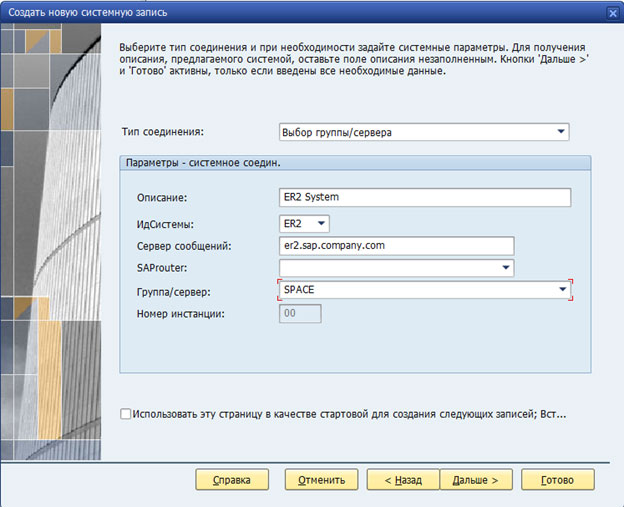
Рисунок 2. Создание подключения. Выбор группы логирования.
После создания подключения через группу логирования, при попытке входа в систему может возникнуть ошибка. В данном случаем необходимо перезапустить SAP Logon, закрыв все окна SAP GUI.
При создании подключений информация о них прописывается в XML-файл SAPUILandscape.xml, находящийся в пользовательском каталоге:
<Messageserver uuid="920d8296-f9c9-4137-9566-c12890393471" name="ER2" description="ER2" port="3601" host="er2.sap.company.com"/>
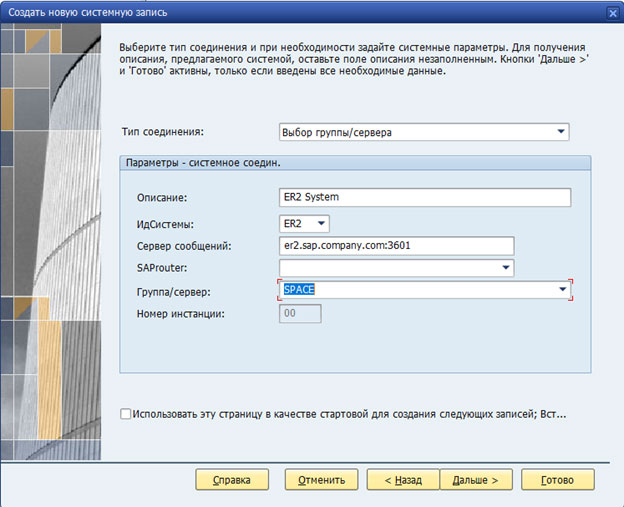
Файл sap_gui_custom.exe из SAP AG является частью SAP Front-End Setup for the Windows(R) Environment. sap_gui_custom.exe, расположенный в c:windowsemp\ sap_gui_custom .exe с размером файла 145735951 байт, версия файла 9, 0, 32, 0, подпись 26d739b0772187530c5b9c7cc02c107d.
- Запустите приложение Asmwsoft Pc Optimizer.
- Потом из главного окна выберите пункт "Clean Junk Files".
- Когда появится новое окно, нажмите на кнопку "start" и дождитесь окончания поиска.
- потом нажмите на кнопку "Select All".
- нажмите на кнопку "start cleaning".

- Запустите приложение Asmwsoft Pc Optimizer.
- Потом из главного окна выберите пункт "Fix Registry problems".
- Нажмите на кнопку "select all" для проверки всех разделов реестра на наличие ошибок.
- 4. Нажмите на кнопку "Start" и подождите несколько минут в зависимости от размера файла реестра.
- После завершения поиска нажмите на кнопку "select all".
- Нажмите на кнопку "Fix selected".
P.S. Вам может потребоваться повторно выполнить эти шаги.
3- Настройка Windows для исправления критических ошибок sap_gui_custom.exe:

- Нажмите правой кнопкой мыши на «Мой компьютер» на рабочем столе и выберите пункт «Свойства».
- В меню слева выберите " Advanced system settings".
- В разделе «Быстродействие» нажмите на кнопку «Параметры».
- Нажмите на вкладку "data Execution prevention".
- Выберите опцию " Turn on DEP for all programs and services . " .
- Нажмите на кнопку "add" и выберите файл sap_gui_custom.exe, а затем нажмите на кнопку "open".
- Нажмите на кнопку "ok" и перезагрузите свой компьютер.
Всего голосов ( 181 ), 115 говорят, что не будут удалять, а 66 говорят, что удалят его с компьютера.
Читайте также:

